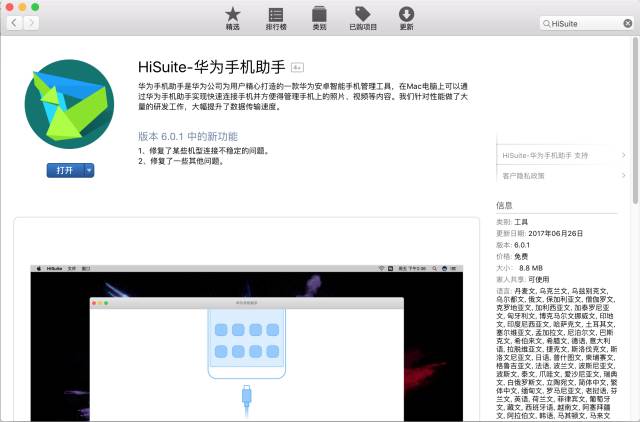原标题:HiSuite-华为手机助手上线!从此再也不担心手机数据导不进Mac电脑啦!

有一种尴尬
叫做
突然想整理一下我Mate9里的文件
却发现身边只有Mac电脑…
现在
不用再为此烦恼啦
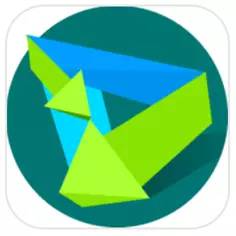
HiSuite-华为手机助手在苹果Mac上也可以使用啦!跨越系统和接口的阻挡,华为手机可以和Mac尽情拥抱了。
什么是HiSuite-华为手机助手
HiSuite-华为手机助手是一款管理华为智能Android设备的工具(包括手机和平板),需要安装在电脑上使用。
现在通过HiSuite-华为手机助手Mac版本,您在Mac上也可以轻松管理设备上的照片和视频,充分享受Android智能机所带来的丰富多彩的功能体验啦!
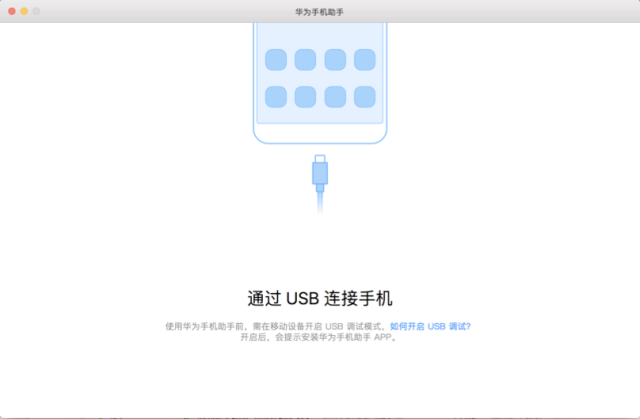
HiSuite-华为手机助手Mac版本有什么功能?
HiSuite-华为手机助手Mac版本的主要功能有:照片管理及视频管理。
照片管理
您除了可以对图片批量拖拽导入、导出、删除操作之外,还可使用空格预览功能:选择某张图片,点击空格键,即可调用系统软件预览该图片。如此方便快捷的查阅方式相信一定会大大提升您整理图片的效率;另有按照月份排序选择,一键为您整理排列。
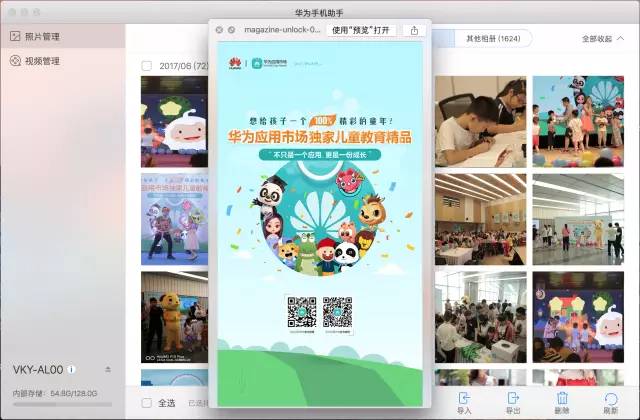
空格预览照片
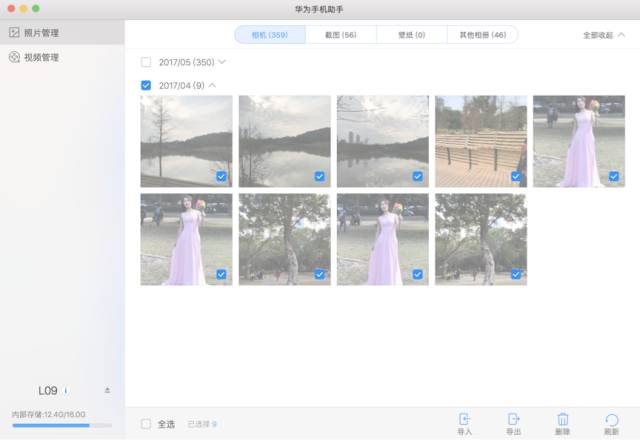
日期排序
视频管理
对于视频文件的管理,HiSuite-华为手机助手Mac版本同样可以帮您轻松搞定。Mac与华为手机之间的视频传输除了通过点击“导入”、“导出”按钮之外,还可直接使用鼠标拖拽完成;另外选择某个视频,可通过点击空格键进行预览,而双击就可调用系统软件直接播放。您在Mac上也能体验到简单方便的文件传输体验。
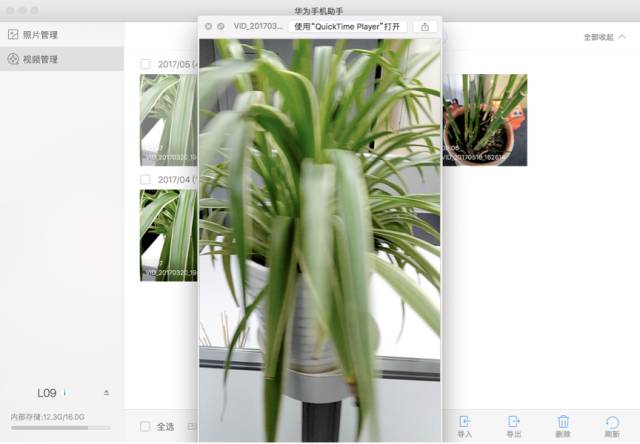
空格预览视频
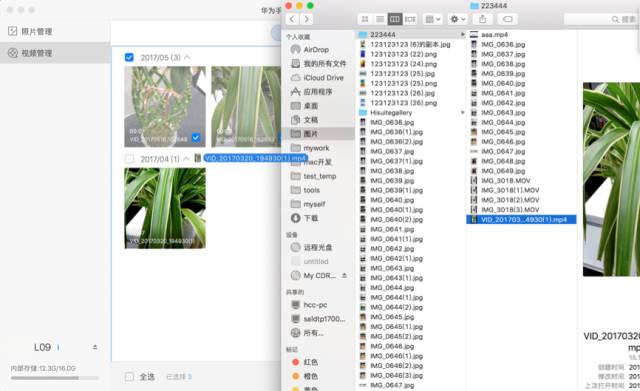
点击“导入”按钮选择视频文件
关于HiSuite-华为手机助手Mac版本的其它信息
支持中文、英文、德语等63种国家语言;
HiSuite-华为手机助手容量条可以显示手机内存容量和剩余容量;
敲黑板,敲黑板,大表哥还要给大家来个温馨提醒,调皮的谷歌工程师给大家留了一个小小的彩蛋,隐藏了连接手机和Mac电脑所需的“USB调试”通道。小伙伴启动HiSuite-华为手机助手Mac版本后,需将手机调整至“开发者模式”下,然后打开“允许USB调试”就可以尽情体验啦~
那如何打开“USB调试”通道呢?
大表哥现在就来传授你这个小技巧,相信99%的小伙伴都不知道这个秘密哈!如果您当前系统为Android4.0/4.1版本,进入手机设置-开发者选项-USB调试;如果您当前系统为Android4.3及以上版本,可按以下步骤操作:
1、打开“设置”-“关于手机”,在“版本号”处快速点击6-7次,你就会惊喜地发现菜单栏里出现了“开发者选项”;
2、打开“USB调试”按钮,允许您的设备通过USB进行调试。
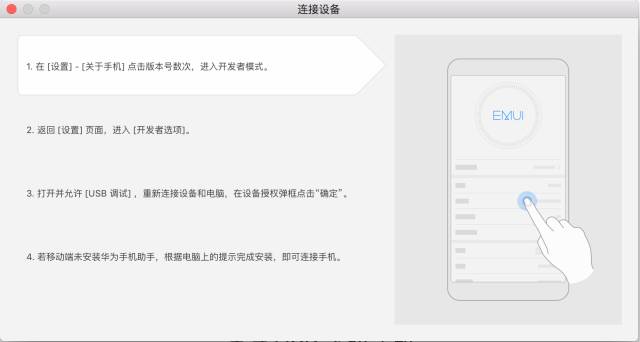
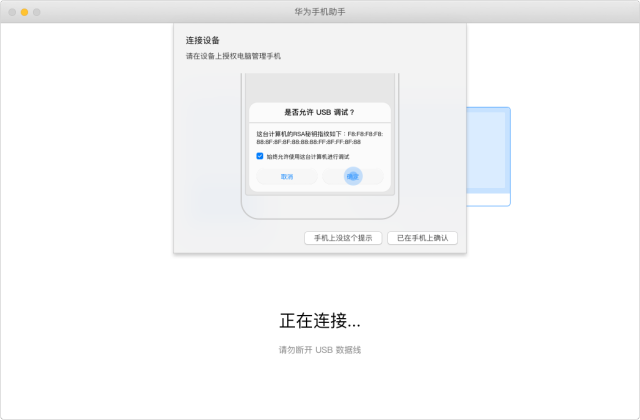
悉心打造,只为更好的服务
您现在可通过电脑访问Mac App Store下载体验HiSuite-华为手机助手Mac版本啦~